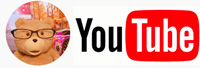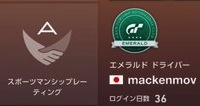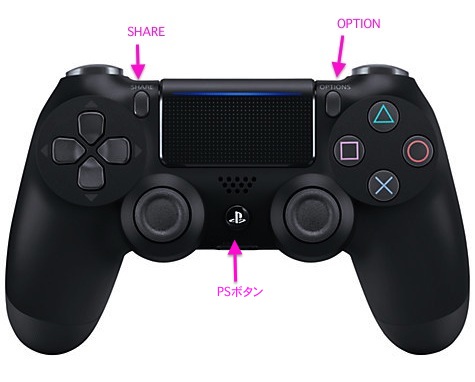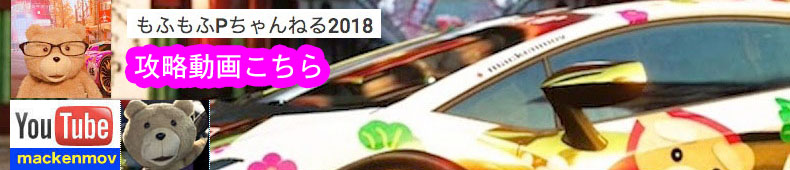PS4、ゲームの録画ができる!! SHAREボタンをダブルクリックするんだね♪(^ω^) PS4、ゲームの録画ができる!! SHAREボタンをダブルクリックするんだね♪(^ω^)
PS4ではゲームの画面を録画できるのです!
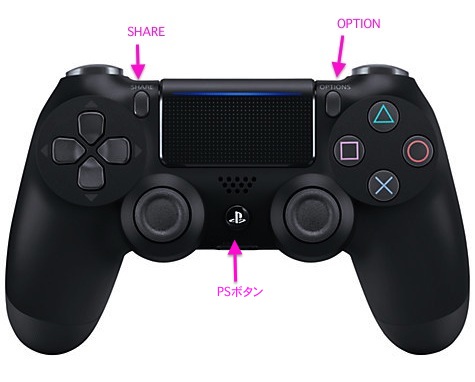
・録画スタートはSHAREボタンをダブルクリック
SHAREボタンをダブルクリックすることでゲームの録画が始まります。
始まったとき、画面の左上に小さく録画開始のアイコンが一瞬だけ出ますよ。見落とさないように。。
というのも録画中は画面になにも出ないので、はたして録画されているのかどうかわからないからです。
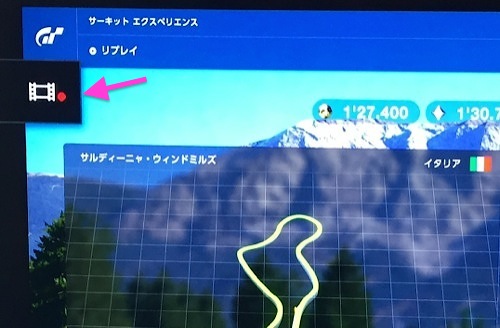
・録画時間は最大15分までです。
長時間のレースでは15分は越えますね。、、ちょっとめんどくさいですね。15分になってるのはHDDの空き容量とのかねあいもあるんでしょうね。
・ゲームが起動していれば、どんな画面でも録画できます。
・録画終了もSHAREボタンをダブルクリック
録画終了もSHAREボタンをダブルクリックです。このダブルクリックのタイミングはちょっとゆっくりめです。
すると以下のように「ビデオクリップを保存しました」と出たら終了です。

ダブルクリックのタイミングが合わないとスクリーンショットになったりしますので要注意。
そうです、SHAREボタンのシングルクリックはスクリーンショットなのです。
さて、録画されたビデオはどこにあるかというと以下のようにキャプチャーギャラリーにあります。
・録画されていると思ったら録画されてないこともある、、録画中を示すインジケータが欲しい
いままで3回ぐらい録画できてませんでした。
録画スタートのアイコンが出たのにもかかわらずです。
これは改良してもらいたい。
 録画中を示すインジケータが欲しい、強く望みます 録画中を示すインジケータが欲しい、強く望みます
 録画をストップするのもSHAREボタンは良くない、要改善 録画をストップするのもSHAREボタンは良くない、要改善
録画を止めるときもSHAREボタンをダブルクリックなんだけど、
たまに、スクリーンショット(シングルクリック)と誤認識されることがある。
そのとき、それまでの録画は、一秒も録画されない。
これはユーザーインターフェイスとしては非常に良くない。
誤認識されようのない方法にするのが正しい。要改善。
録画スタートも停止もダブルクリックよりは、複合キーのほうがよいと思う。
たとえば、録画開始は「SHAREボタンと○ボタン」停止は「SHAREボタンと×ボタン」とか。

 PS4、録画した動画をUSBにコピーする PS4、録画した動画をUSBにコピーする
リモコンのPSボタンを押して、ゲームから出て、PlayStationのメニューにもどります。
その中にある、キャプチャーギャラリーをクリックします。

今回はグランツーリスモSPORTで録画した動画ですのでグランツーリスモSPORTのフォルダーをクリックします。

ビデオクリップのフォルダーをクリックしますと以下のように動画が表示されます。

ひとつえらんでOPTIONボタンを押します。
画面の右に「USBにコピー」と出ます(なぜかキャプチャーできなかつたので画面は省略します)
そして次の画面になります。コピーしたいものにチェックを入れて右下の「コピー」です。

|